Wie "com.google.process.gapps wurde gestoppt" auf Android behoben
Von allen Fehlern, die auf Android-Geräten auftreten, ist dies eine der größten. Das Abstürzen von Google Apps hat nicht den Eindruck, dass es sich auf Ihr gesamtes Gerät auswirken sollte, aber es funktioniert wirklich. Wenn Sie die gefürchtete Meldung " com.google.process.gapps hat beendet " sehen, befinden Sie sich in einer bösartigen Situation Schleife, in der Ihr Telefon praktisch unbrauchbar wird.
Bevor Sie jedoch Ihr Gerät aus der Panik zurücksetzen, sollten Sie warten. Auch wenn Ihr Gerät möglicherweise vollständig gelähmt erscheint, kann es dennoch eine einfache Möglichkeit geben, es zu speichern.
Was ist "gapps"?
"Gapps" steht für Google Apps und umfasst die meisten Google-Apps auf Ihrem Gerät wie Google Mail, Google Kalender, Google Play Store, Hangouts und Google Plus (nicht zu viele Menschen scheinen sich in letzter Zeit um das letzte zu kümmern).
Es ist also nicht besonders hilfreich, wenn Sie die Meldung erhalten, dass gapps nicht mehr funktioniert, da es eine der oben genannten Apps (sowie Google Play-Dienste) enthalten könnte.
Löschen Sie den Datencache für Google Apps einzeln
Also, was ist die Lösung? Selbst wenn Sie diese Nachricht ständig erhalten, sollte Ihr Telefon immer noch verwendbar sein. Schließen Sie die Benachrichtigung und versuchen Sie auf Ihrem Gerät "Einstellungen -> Apps" aufzurufen. Wenn die Benachrichtigung weiterhin angezeigt wird, schließen Sie sie einfach und versuchen Sie, zur App-Liste zu wechseln.
Wenn Sie dort angekommen sind, scrollen Sie nach unten zu "Google Play-Dienste", was aus Erfahrung die volatilste der Google-Apps ist und höchstwahrscheinlich der Schuldige für die Nachricht ist.

Tippen Sie auf "Google Play-Dienste -> Speicher" und dann auf "Cache leeren". Wenn das Problem weiterhin besteht, tippen Sie auf "Speicherplatz verwalten" und dann auf "Alle Daten löschen" (oder "Daten löschen", je nachdem, welche Art von Android-Gerät Sie haben).

Wenn Sie die Nachricht weiterhin erhalten, führen Sie denselben Prozess aus, den Sie gerade für die anderen Google Apps - Google Play Store, Google Mail, Google Maps, Google Kalender und Google+ - durchgeführt haben. Löschen Sie anschließend den Cache und anschließend die Daten jeder App. Das Problem hört auf.
Sollte dies fehlschlagen, deinstallieren Sie die Updates für Google Play-Dienste (diese finden Sie im App-Info-Bereich der App, auf den Sie über die Apps-Liste unter Einstellungen zugreifen können).

Wenn das Problem dadurch nicht behoben wird, deinstallieren Sie die Updates für die Google-Apps nacheinander, bis das Problem behoben ist.
App-Einstellungen zurücksetzen
Vielleicht haben Sie etwas deaktiviert, das Sie zu einem bestimmten Zeitpunkt nicht haben sollten (einfacher zu tun, wenn Sie ein gerootetes Gerät haben), oder einige der Standardeinstellungen eines Ihrer Google Apps sind aus dem Ruder gelaufen. Eine alternative mögliche Lösung besteht darin, alle Einstellungen Ihrer Apps auf einen Schlag zurückzusetzen. Dadurch werden die Daten in Ihren Apps nicht zurückgesetzt, aber unter der Haube werden sie in den Zustand zurückversetzt, in dem sie sich befanden, als Sie Ihr Telefon zum ersten Mal hatten.
Gehe dazu auf "Einstellungen -> Apps", tippe oben rechts auf das Menüsymbol und wähle "App-Einstellungen zurücksetzen" aus.

Fazit
Eine dieser Lösungen sollte aller Wahrscheinlichkeit nach die berüchtigte Meldung "gapps hat aufgehört zu arbeiten" behoben haben. Wenn dies nicht der Fall ist, sollten Sie alle Ihre Android-Daten sichern (was Sie ohnehin tun sollten!) Und einen Werksreset durchführen. Ich bin ziemlich zuversichtlich, dass es dazu nicht kommen wird, und es sollte ein wenig Trost sein, dass ein scheinbar festgefahrenes Telefon repariert werden kann, ohne etwas zu drastisches tun zu müssen.
Die Moral der Geschichte besteht nicht in Panik, nur weil die Dinge wirklich schlecht scheinen.


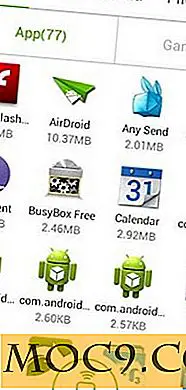

![Eine einfachere Möglichkeit zum Generieren eines öffentlichen / privaten SSH-Schlüssels über eine grafische Benutzeroberfläche [Linux]](http://moc9.com/img/seahorse-new.jpg)


